BIM, ca definitie simplificata, inseamna tehnologie si procese care pot lega date alfanumerice de geometrie 3D. Revit este un program compatibil BIM, dar, ca orice program, nu le poate face pe toate, decat daca este ajutat de Dynamo.
Un exemplu ar fi faptul ca mobilierul nu are un parametru predefinit pentru a identifica incaperea in care se situeaza. Astfel se ajunge la intrebarea din titlul acestui articol: „In ce camera am pus canapeaua?”
Ideea ar fi ca in parametrul „Comments” al mobilierului sa fie trecut numele camerei in care acesta este pozitionat. Bineinteles ca acest lucru se poate face manual, prin selectarea obiectelor si scrierea acelui nume de camera, insa toata aceasta munca se poate evita cu succes utilizand Dynamo 🙂
Cu Dynamo ar trebui initial sa imi fac o schema logica a ceea ce vreau sa realizez. In acest caz este destul de simpla: selecteaza tot mobilierul, vezi in ce camera e fiecare, ia numele camerei si completeaza-l in parametrul „Comments” de la mobilier.
Vom vedea tot graph-ul de Dynamo, urmand etapele din schema.
- Selecteaza tot mobilierul. Nodurile cautate sunt „Categories” si „All Elements of Category”.
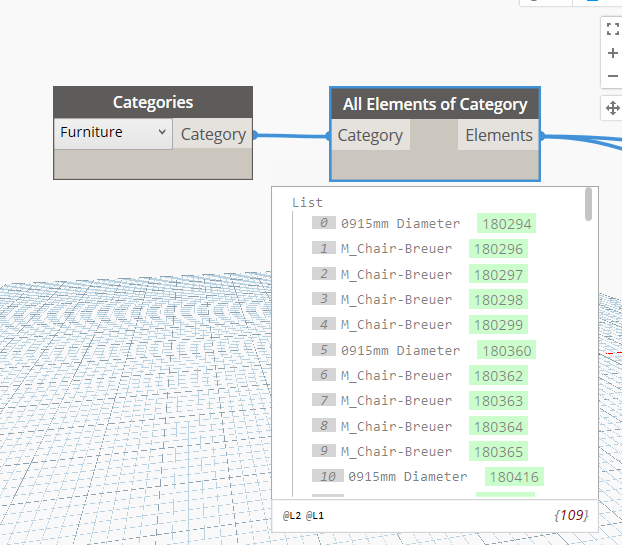
- Gaseste incaperile. Pentru aceasta operatiune este necesar un Custom Package pentru Dynamo, anume Rhythm. Acesta se poate descarca gratuit din interfata Dynamo, meniul Packages. Sau puteti merge pe site-ul Dynamo Packages
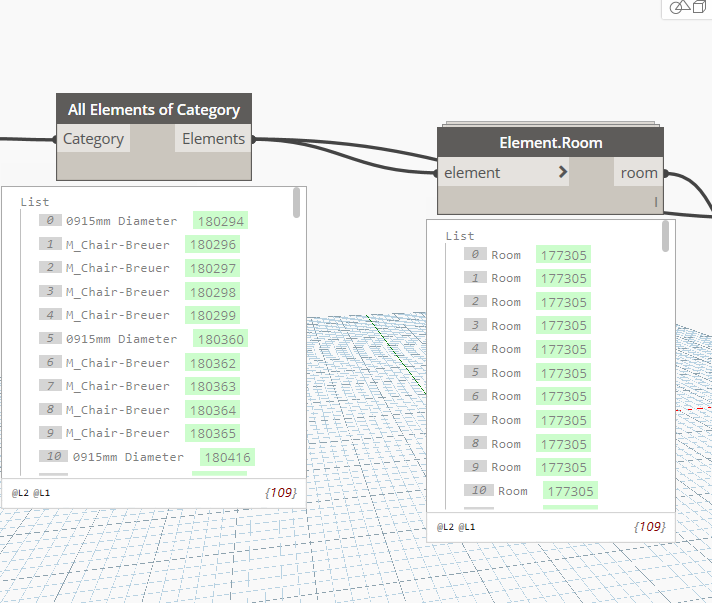
- Sorteaza lista astfel incat fiecare piesa de mobilier sa corespunda cu camera din care face parte. Pentru aceasta operatiune, se va folosi nodul „List.GroupByKey”. Lista va fi lista de mobilier, iar cheia va fi lista de incaperi. Ar trebui sa obtin un numar de liste cu mobilier egal cu numarul de incaperi in care acesta este pozitionat.
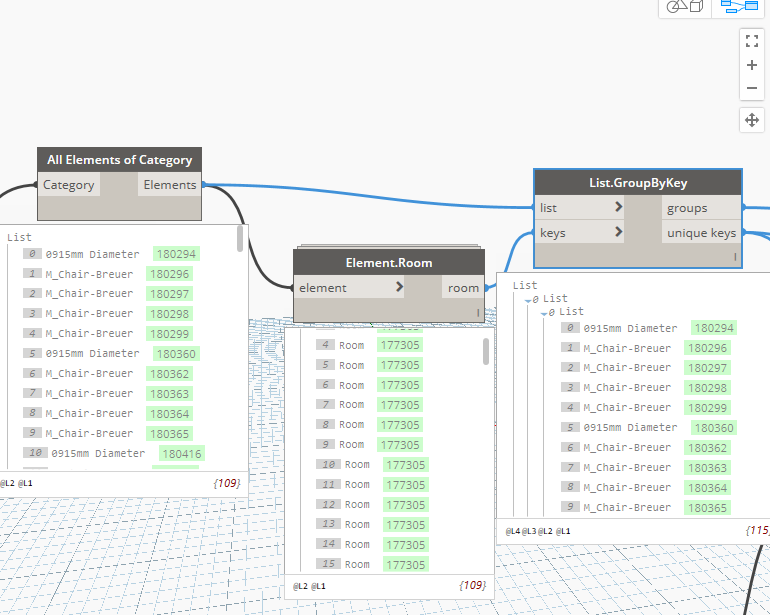
- Ia numele camerei si completeaza-l in parametrul „Comments” de la mobilier. Aici vom folosi doua dintre nodurile cele mai prezente in graph-urile Dynamo, anume „GetParameterValueByName” si „SetParameterValue”. Se intelege ce fac ele din denumire, primul va citi numele incaperilor, iar al doilea va scrie acel nume in parametrul „Comments” din mobilier.
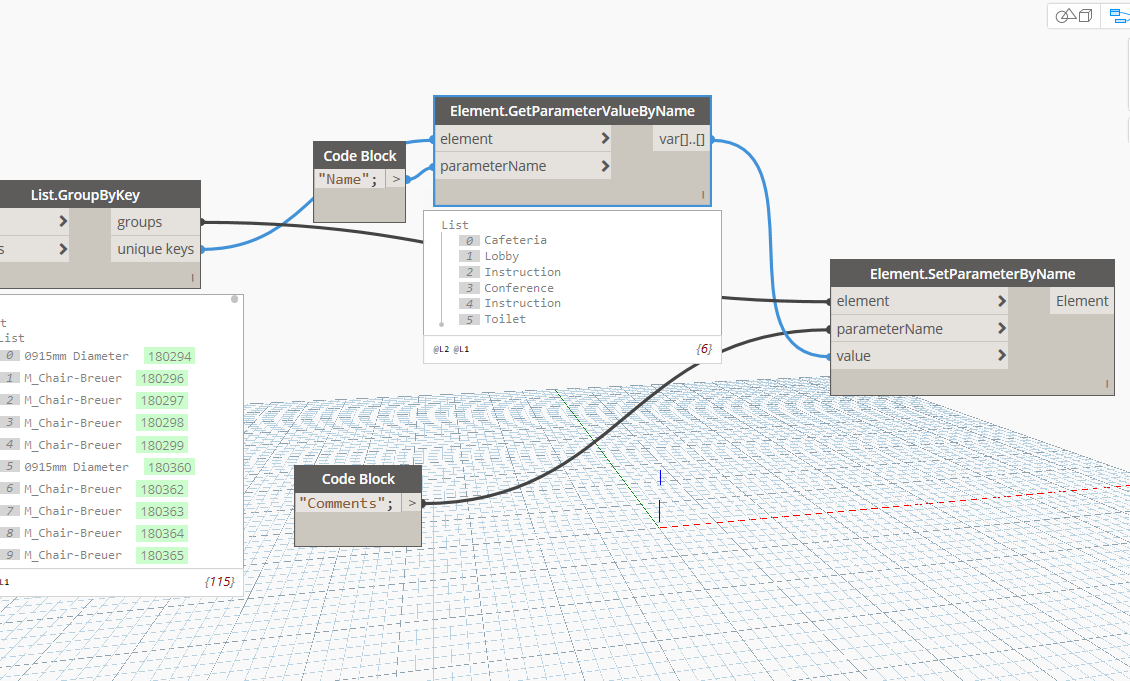
Gata!
La rularea graph-ului (Automat sau Manual) ar trebui sa obtin ceea ce mi-am dorit.
Dupa cum se poate vedea, se pare ca am pus canapeaua in baie.
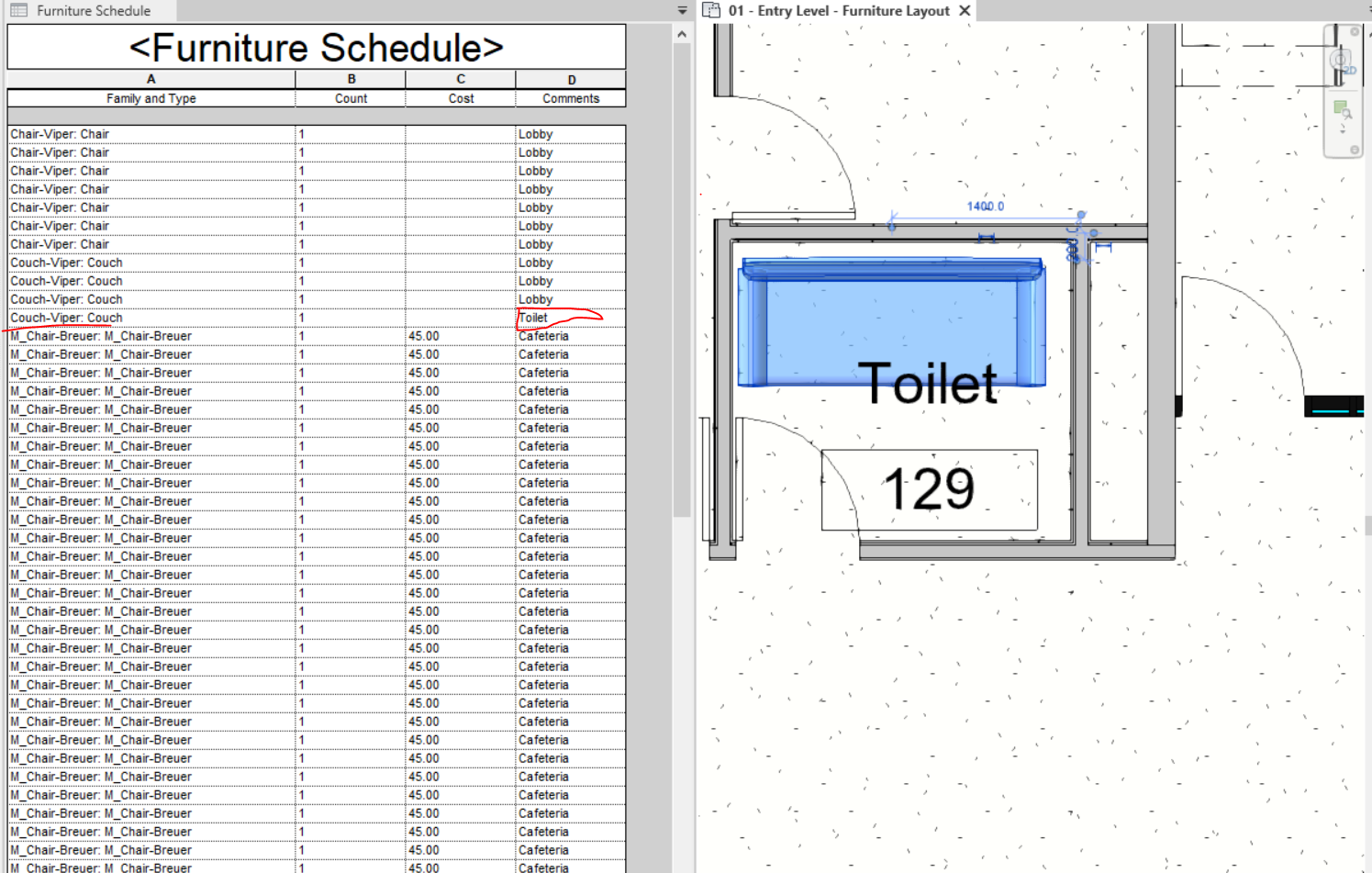
Daca aceste mici script-uri va par utile (si chiar sunt, scutesc o multime de timp), puteti sa incepeti studiul Dynamo pe Dynamo Primer sau va puteti inscrie la cursul Fast Track: Introducere in Dynamo pentru utilizarea zilnica in Autodesk Revit care dureaza o zi si contine astfel de graph-uri simple si utile. Programa acestuia o gasiti aici.